笔记本电脑开不了机怎么办?有哪些解决办法?
- 综合常识
- 2025-01-15
- 27
笔记本电脑是我们日常生活和工作中不可或缺的重要工具,但有时候我们可能会遇到电脑开不了机的问题。这不仅让我们感到困扰,还会影响我们的工作和学习。为了帮助大家解决这一问题,本文将详细介绍笔记本电脑开不了机的解决办法。

一、电源线和适配器的检查
1.检查电源线是否插好,确保插头没有松动。
2.确认适配器是否连接正常,检查电源指示灯是否亮起。
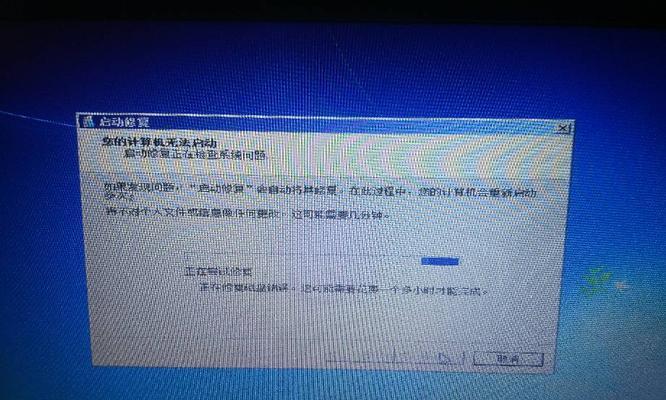
3.尝试更换其他工作正常的适配器进行测试。
二、电池问题的解决
4.检查电池是否安装正确,确保电池插槽干净无尘。
5.尝试将电池取出,使用适配器直接供电进行测试。
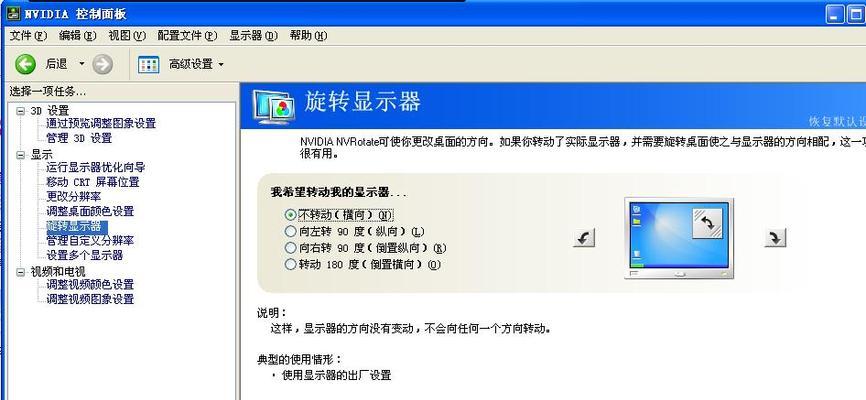
6.如果电池老化严重,建议更换新电池。
三、硬件故障排查
7.检查是否有硬件故障引起的开机问题,如内存条松动、硬盘损坏等。
8.检查笔记本电脑是否存在过热问题,清理散热风扇和散热片上的灰尘。
9.尝试通过按住电源键15秒强制关机,并断开所有外接设备,再次尝试开机。
四、BIOS设置检查
10.进入BIOS设置界面,检查启动设备顺序是否正确,确保硬盘或其他存储设备处于首位。
11.重置BIOS设置为默认值,尝试重新开机。
五、操作系统问题排查
12.检查操作系统是否损坏,尝试通过安全模式或修复模式启动电脑。
13.使用安装光盘或U盘进行系统恢复或重装。
六、专业维修服务
14.如果以上方法无法解决问题,建议寻求专业维修人员的帮助。
15.在送修前备份重要数据,以免数据丢失。
笔记本电脑开不了机可能是由于电源线、适配器、电池问题,硬件故障,BIOS设置或操作系统问题等引起的。我们可以通过检查电源线和适配器的连接,调整电池位置,排查硬件故障,检查BIOS设置和操作系统等方法逐一解决这些问题。如果问题无法自行解决,建议寻求专业维修人员的帮助。记得提前备份重要数据,避免数据丢失。希望本文对大家能够有所帮助,让你的笔记本电脑早日恢复正常工作。
版权声明:本文内容由互联网用户自发贡献,该文观点仅代表作者本人。本站仅提供信息存储空间服务,不拥有所有权,不承担相关法律责任。如发现本站有涉嫌抄袭侵权/违法违规的内容, 请发送邮件至 3561739510@qq.com 举报,一经查实,本站将立刻删除。